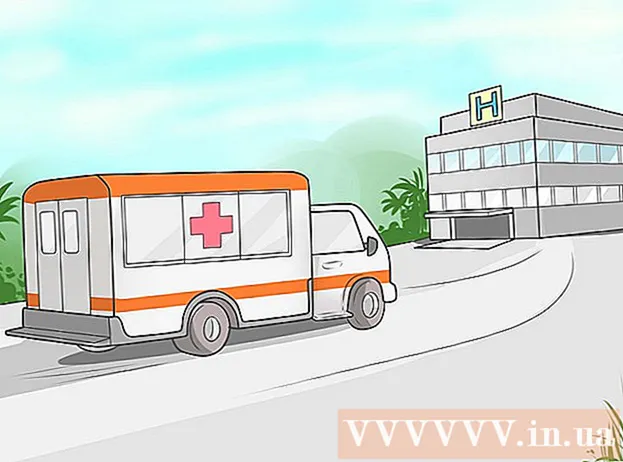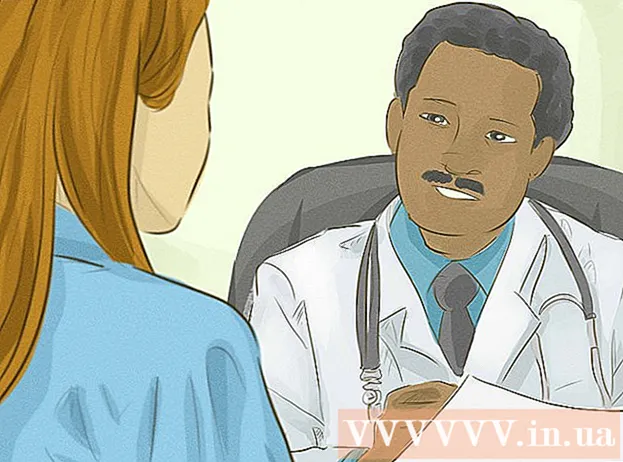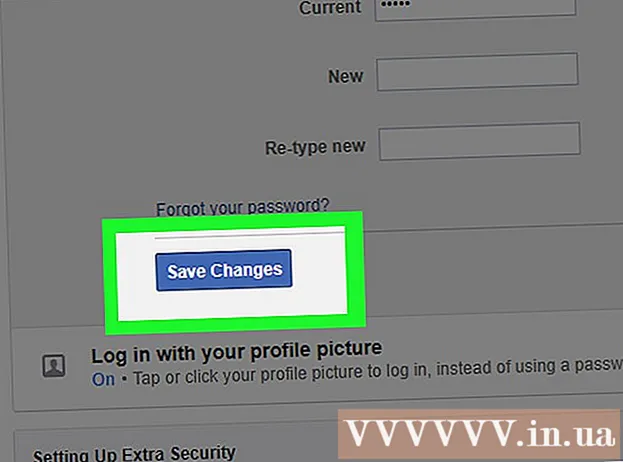著者:
Louise Ward
作成日:
4 2月 2021
更新日:
1 J 2024

コンテンツ
この記事では、2台のコンピューターを接続してインターネットまたはファイルを共有する方法を説明します。
手順
方法1/5:Windowsコンピューターからインターネットを共有する
. 画面の左下隅にあるWindowsロゴをクリックします。
- 接続したばかりのコンピューターではなく、インターネットの共有に使用されているコンピューターでこれを行うようにしてください。
. 画面の左上隅にあるAppleロゴをクリックして、選択肢のリストを開きます。

画面の左下隅にあるWindowsロゴをクリックします。- 共有したいファイルがあるコンピューターでこれを行うようにしてください。
ファイルエクスプローラーまたは開く 開始 をクリックします
.

ファインダ。 Macのドックにある青い顔のアイコンが付いたFinderアプリをクリックします。
- クリック ファイルエクスプローラー

- 共有するフォルダを選択します。
- カードをクリックします シェア (シェア)。
- クリック 特定の人 ... (特定の人...)
- 選択 全員 (全員)ウィンドウ上部のドロップダウンメニュー。
- クリック シェア (シェア)
- クリック 完了 (完了)

- クリック システム環境設定 ... (システム環境設定 ...)
- クリック 共有 (シェア)
- [ファイル共有]チェックボックスをオンにします。
- 「Everyone」権限を「読み取り専用」から「読み取りと書き込み」に変更します。

- クリック ファイルエクスプローラー

- タイトルの下にあるMacの名前をクリックします 通信網 ファイルエクスプローラウィンドウの左側にあります。
- 共有フォルダを開きます。
- 保存するファイルを選択し、キーを押します Ctrl+C
- コンピューター上のフォルダーにアクセスし、キーを押します Ctrl+V.

ファインダ。- ウィンドウの左下隅にあるWindowsコンピューターの名前をクリックします。
- 共有フォルダを開きます。
- 保存するファイルを選択し、を押します ⌘コマンド+C
- Macのフォルダにアクセスし、キーを押します ⌘コマンド+V. 広告
助言
- いつでもUSBを使用して、あるデバイスから別のデバイスにファイルを転送できます。
- 高度なネットワーク機能を使用するには、コンピューターネットワーキングについて学ぶことができます。
警告
- Wi-Fiを介したファイルの転送は、通常、ネットワークケーブルを使用するよりも時間がかかります。